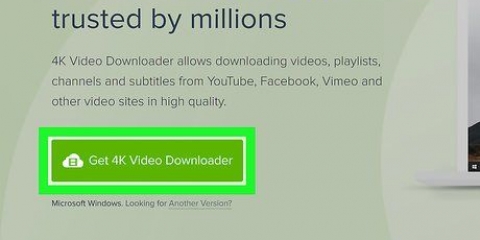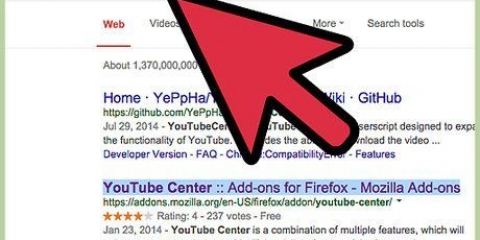Android - Trykk "innsjø" i seksjonen "Trådløst og nettverk". Trykk på "Tethering og mobil hotspot". iOS - Trykk "Personlig hotspot".
Android - Merk av i boksen ved siden av "Mobil WiFi-hotspot" på. iOS – Sett knappen ved siden av "Personlig hotspot" på.
Android - Trykk "Sett opp WiFi-hotspot". Kryss av i boksen ved siden av "Vis passord" på. iOS - Trykk "Wifi-tilgang".




Kopier adressen til videoen til URL-linjen på nettstedet som lar deg laste ned videoer. trykk på knappen "nedlasting". Første gang du besøker et nettsted som lar deg laste ned videoer, må et stykke javascript kjøres. Gjør dette bare hvis du stoler på nettstedet. Søk på nettet etter meninger om et bestemt nettsted. Javascript er kanskje ikke aktivert på skolens datamaskiner. Da er nok ikke denne metoden egnet.
Du trenger kanskje et program for å spille av filtypene. Et avspillingsprogram som VLC-spiller kan spille nesten alle typer. Tallene for "s" i nedlastingslisten er oppført for kvaliteten på videoen. Velg 480P eller høyere for høy kvalitet. Last ned MP3-versjonen hvis du bare vil laste ned lyden til en video. Du vil ikke laste ned et bilde, men du kan spille av lyden på en MP3-spiller eller datamaskin.

De fleste nettverksadministratorer på skolene anser bruken av proxy-nettsteder som et misbruk av skolens nettverk. Blir du tatt vil du sannsynligvis bli straffet.
Hvordan få tilgang til youtube på skolen
Innhold
YouTube er et velkjent nettsted for videodeling, du kan laste opp dine egne videoer og se andres videoer i forskjellige formater fra standardkvalitet til HD-kvalitet. På enkelte skoler og andre steder er det ikke mulig å få tilgang til YouTube. Heldigvis finnes det en rekke måter å komme seg rundt blokkene på, så les raskt hvis du vil kunne se YouTube-videoer på skolen!
Trinn
Metode 1 av 5: Bruke Google Translate

1. Åpne en ny fane med Google Translate. Gå til oversette.Google.NL i nettleseren din.
- Ved å åpne en nettside via Google Translate villeder du nettleseren din, nettleseren din tror du ser på en side fra Google Translate i stedet for den faktiske siden. Du kan for eksempel bruke Google Oversetter til å omgå blokkeringer på ulike nettsteder, inkludert YouTube.
- Noen filtre blokkerer også Google Translate. I så fall kan du bruke en av metodene nedenfor.

2. Endre språket over venstre felt. Du kan bruke hva som helst bortsett fra "Gjenkjenne språket".

3. Endre språket over høyre felt. Sett dette språket til nederlandsk eller engelsk, i det minste et språk du kan lese.
En feilmelding vises hvis du prøver å oversette til samme språk, så sett det til et annet språk.

4. Kopier adressen til videoen. Åpne videoen du vil se i en annen fane og kopier URL-en i adressefeltet.

5. Lim inn lenken i venstre felt på Google Translate-siden. Slett ordet edufilter fra linken hvis du ser det.

6. Klikk på lenken som vises i høyre felt. Du vil se Google Translate-linjen øverst på siden. Dette omgår blokkeringen. La baren stå åpen mens du ser på videoen.
Metode 2 av 5: Bruk et proxy-nettsted

1. Åpne en søkemotor på hjemmedatamaskinen. Høy sannsynlighet for at nettsider med lister over proxy-nettsteder blir blokkert på skolen. Derfor er det nyttig å undersøke hjemme hvilke proxy-nettsteder du kan bruke.

2. Søk etter "proxy-liste". Et proxy-nettsted er et nettsted som henter det blokkerte nettstedet for deg og viser det gjennom proxy-nettstedet. Filteret merker derfor ikke at du faktisk besøker et blokkert nettsted (YouTube), det ser kun adressen til proxy-nettstedet.

3. Finn et nettsted med lister over tilgjengelige proxy-nettsteder. Søket vil resultere i alle typer nettsteder med lister over tilgjengelige proxy-nettsteder.

4. Lag en liste over ti nettsteder du kan prøve. Skoleadministratorer kan raskt oppdage nylig tilgjengelige proxy-nettsteder og blokkere dem også, så det er en god idé å kunne prøve flere.
Få adressene dine fra ulike listenettsteder.

5. Send listen på e-post til deg selv eller ta notater. Du trenger adressene senere hvis du bruker nettverket på skolen.

6. Prøv det første nettstedet på listen din. Hvis det ikke fungerer, prøv den neste, til du finner et proxy-nettsted som gjør det.

7. type .youtube.comi URL-feltet til nettstedet. Klikk på knappen for å åpne nettstedet.

8. Vent til YouTube laster inn. Å bruke et proxy-nettsted vil være tregere enn direkte tilgang til YouTube fordi trafikken må rutes først. Så det kan ta en stund før en video lastes inn.
Metode 3 av 5: Bruke telefonen som en trådløs hotspot

1. Forstå hvilke telefoner du kan bruke til dette. Du trenger en smarttelefon med "tjoring"-funksjonalitet. Dette lar enheter koble til telefonen din via WiFi og bruke 3G-nettverket ditt.
- Å bruke telefonen som et nettverk omgår skolepålagte blokker.

2. Åpne Innstillinger-appen på iOS- eller Android-telefonen din.

3. Åpne delen "Personlig hotspot" eller "tjoring".

4. Slå på telefonens hotspot.

5. Få det trådløse passordet.

6. Koble datamaskinen til telefonen. På skolens datamaskin klikker du på nettverksikonet og velger mobiltelefonen din fra listen over trådløse nettverk. Skriv inn passordet for å koble til nettverket.

7. Koble telefonen til datamaskinen med en USB-kabel hvis datamaskinen ikke har WiFi. Når du har paret telefonen med datamaskinen, kan du velge telefonen ved å klikke på nettverksikonet i systemstatusfeltet (Windows) eller topplinjen (OS X).
Metode 4 av 5: Last ned videoen

1. Søk etter videoen. Fordi YouTube i seg selv er blokkert, søker du etter videoen med en søkemotor som Google. Et av de første søkeresultatene bør være den ønskede videoen fra YouTube.

2. Kopier adressen. Kopier hele nettadressen til videoen. URL-en ser omtrent slik ut: "http://www.youtube.no/se?v=xxxxxxxx". X-ene er tilfeldige bokstaver og tall.

3. Finn et nettsted du kan laste ned videoer fra. Det finnes alle slags nettsteder som lar deg laste ned YouTube-videoer. Søk etter "YouTube nedlaster".

4. Last ned videoen. En liste over nedlastingsalternativer vises. Ulike filtyper og kvalitetsalternativer er tilgjengelige. Vanlige filtyper er FLV og MP4.
Metode 5 av 5: Finne alternative videonettsteder

1. Se etter et alternativ til YouTube. For eksempel kan du se pedagogiske videoer på nettsteder som TeacherTube og SchoolTube. Disse nettstedene er ofte ikke blokkert av skoler, fordi videoene er pedagogiske.

2. Søk på en søkemotor etter ønsket video. Se om du finner videoen på en annen nettside. Det er en sjanse for at andre videonettsteder ikke blir blokkert av skolen din. Men vær forsiktig, for noen nettsteder sprer skadelige virus.
Advarsler
Artikler om emnet "Hvordan få tilgang til youtube på skolen"
Оцените, пожалуйста статью
Populær